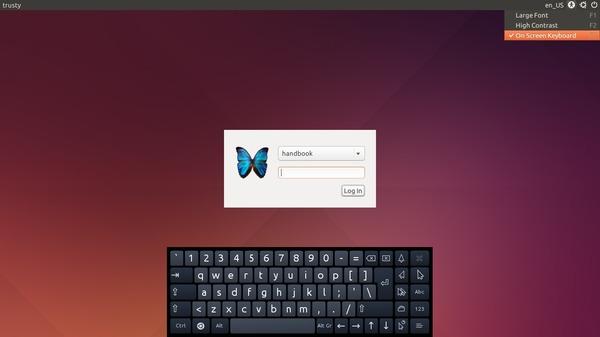Se você estiver usando o LightDM-Gtk-Greeter como gerenciador de login, ao invés do Unity Greeter padrão do Ubuntu, este rápido tutorial irá lhe mostrar como ativar o teclado virtual na tela.

LightDM-Gtk-Greeter fornece uma tela de login GTK+2 ou GTK+3 peso-leve, para desktops Linux. Ele está disponível na Central de programas do Ubuntu. Entretanto, o recurso que fornece um teclado virtual na tela pode não estar habilitado por padrão no LightDM-Gtk-Greeter.
Se você quiser usar essa funcionalidade, basta fazer uma pequena alteração no arquivo de configuração do programa e em seguida, você será capaz de exibir o teclado virtual através do menu do indicador ou da tecla de atalho F3.
Se você gostou do recurso, mas ainda não usa o LightDM-Gtk-Greeter, veja como instalar no tutorial abaixo:
Tela de login: Dê um novo visual ao LightDM com o LightDM GTK+ Greeter
Como ativar o teclado virtual na tela do LightDM-Gtk-Greeter no Ubuntu
Para ativar o teclado virtual na tela do LightDM-Gtk-Greeter no Ubuntu e derivados, faça o seguinte:
Passo 1. Abra um terminal (No Unity, use o Dash ou pressionando as teclas CTRL+ALT+T);
Passo 2. Abra o arquivo de configuração do programa, executando um editor de texto com o comando:
sudo gedit /etc/lightdm/lightdm-gtk-greeter.confPasso 3. Com o arquivo aberto, adicione uma nova linha com o seguinte conteúdo:
keyboard=onboardPasso 4. Na linha que contém os indicadores (indicators), adicione o valor abaixo entre os já existentes;
~a11y;Passo 5. No final, o arquivo será parecido com este:
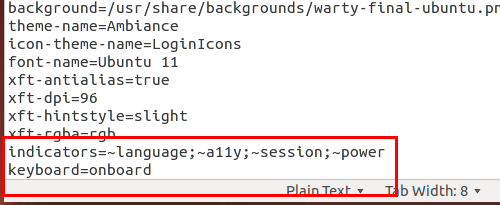
Passo 6. Finalmente, salve o arquivo e reinicie o sistema.
Pronto! Quando o Ubuntu iniciar novamente, o teclado já estará disponível e poderá ser chamado através do menu indicador ou do pressionamento da tecla f3.
Para complementar o conteúdo acima, veja também:
Como alternar entre o GDM, LightDM e outros gerenciadores de login no Debian, Ubuntu e seus derivados
Como escolher o gerenciador de sessão padrão do Ubuntu e derivados
Como substituir o LightDM pelo LXDM no Ubuntu 13.10
Como substituir o LightDM pelo GDM no Ubuntu 13.10
Como substituir o LightDM pelo MDM no Ubuntu 13.10
Via UbuntuHandbook
Não está aparecendo algo?
Este post é melhor visualizado acessando direto da fonte. Para isso, clique nesse link.